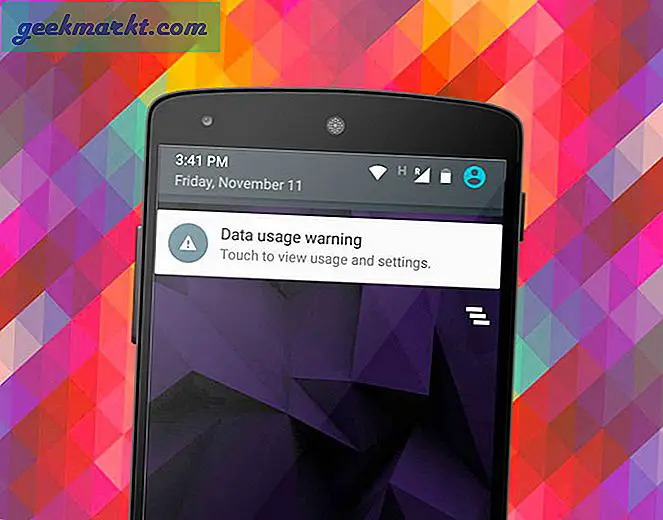TeamViewer er et av de mest populære, gratis og funksjonsrike applikasjonene som lar deg koble til et skrivebord eksternt. Hvis du lurer på, er det veldig nyttig å koble til et eksternt skrivebord når du raskt vil feilsøke eller fikse problemene på en datamaskin som du ikke kan nå fysisk.
Bortsett fra feilsøking, er den eksterne stasjonære tilkoblingen også nyttig når du vil få tilgang til ditt eget system eksternt. Dette gjelder spesielt hvis du reiser mye eller har forskjellige maskiner på kontoret og hjemme.
Imidlertid har Teamviewer nylig blitt hacket, og mange av kontoene har blitt kompromittert og misbrukt av angriperne. Så hvis du ønsker å hoppe over skipet, er dette en god tid for det. For å hjelpe deg med det, her er noen av de beste alternativene til Teamviewer.

Se også: Få tilgang til datamaskinens filer fra hvor som helst i verden
Beste Remote Desktop Software som TeamViewer
1. Windows Remote Desktop Connection
Før du leter etter tredjepartsapplikasjoner, er det alltid lurt å se og bruke de innebygde verktøyene. I Windows får du et gratis innebygd verktøy som heter Remote Desktop Connection, som lar deg raskt koble til et hvilket som helst Windows-system med bare noen få klikk. Selvfølgelig har du tilgang til alle filene dine og kan til og med utføre nesten hvilken som helst Windows feilsøking på det eksterne skrivebordet.
Ikke bare Remote Desktop-verktøyet i Windows er enkelt å bruke, men det er også veldig kraftig og brukes av mange sysadmins til å administrere og vedlikeholde eksterne systemer.
Fordeler: Gratis, kraftig, svært tilpassbart og innebygd verktøy i Windows.
Ulemper: Hjemversjonen av Windows har ikke serverkomponenten på Remote Desktop. Som ganske enkelt betyr at du kan bruke den til å koble til andre datamaskiner, men andre kan ikke koble til datamaskinen din så lenge du bruker hjemmeversjonen.

2. TightVNC
TightVNC er en gratis og lett ekstern skrivebordsprogramvare som lar deg enkelt vise og kontrollere et eksternt skrivebord. Det gode med TightVNC er at du kan bruke den til både kommersielle og ikke-kommersielle behov. Det er også plattform med applikasjonsstøtte for Windows, Unix og Android. Akkurat som med Teamviewer, kan du kontrollere den eksterne maskinen og utføre handlinger og overføre filer og mapper om nødvendig.
Imidlertid, i motsetning til Teamviewer, mangler TightVNC enkel brukervennlighet. Hvis du vil jobbe med TightVNC, må du vite ting som målsystemets IP-adresse, videresending av port, konfigurering og kjøring av serveren på målsystemet, etc.
Fordeler: En lett applikasjon som er gratis for både kommersiell og ikke-kommersiell bruk.
Ulemper: Hvis du er en generell hjemmebruker som aldri har jobbet med videresending av port eller server ting, kan konfigurasjonen virke litt for komplisert.

Sjekk ut TightVNC
3. RealVNC
RealVNC er akkurat som TightVNC og lar deg koble til og kontrollere de eksterne datamaskinene mens du fremdeles er mye enklere enn TightVNC når det gjelder brukervennlighet. Du må imidlertid fortsatt installere server- og klientapplikasjonene etter behov. Akkurat som TightVNC fungerer RealVNC på VNC (Virtual Network Computing) protokoll, og forbindelsen mellom systemene er mye mer stabil enn når du bruker Teamviewer.
Fordeler: RealVNC er plattform og forbindelsen mellom systemene dine er kryptert,
Ulemper: Den gratis versjonen av RealVNC tilbyr bare grunnleggende funksjonalitet som å se og kontrollere det eksterne systemet.

Sjekk ut RealVNC
4. Splashtop
Splashtop er et av de mest populære applikasjonene for eksternt skrivebord som lar deg gjøre nesten hva som helst på et eksternt skrivebord som å tilby ekstern assistanse, fildeling, få tilgang til programmer, spille spill osv. Det som er bra med dette programmet er at det støtter Windows, Mac , Android, iOS, Windows Phone og Amazon Fire. Videre er det like enkelt å sette opp Splashtop som å installere Splashtop-applikasjonen på begge maskiner og legge inn legitimasjonen.
Fordeler: Splashtop er veldig enkelt å installere og bruke. Det er også gratis for hjemmebruk og ikke-kommersiell bruk.
Ulemper: Den gratis versjonen av Splashtop er bare begrenset til å få tilgang til lokale datamaskiner. Hvis du vil ha tilgang til systemene over internett, må du kjøpe premiumlisensen.

Ta en titt på Splashtop
5. Chrome eksternt skrivebord
Hvis du bruker Chrome-nettleseren på systemet ditt, er det ingen grunn til at du går gjennom komplekse konfigurasjoner for en enkel ekstern skrivebordstilkobling. Alt du trenger å gjøre er å installere ekstern skrivebordsutvidelse for krom på begge systemene, og du er god å gå. Chrome Remote Desktop er perfekt hvis du bare vil dele skjermen for ekstern hjelp. Husk imidlertid at du ikke kan dele filer og mapper i Fjernhjelp-modus.
Fordeler: Chrome Remote Desktop er ganske lett og enkel å bruke.
Ulemper: Chrome Remote Desktop har ikke utvidet funksjonalitet, som de andre appene som deles her. Så ingen fildeling, tavler, merknader, chat osv.

Ta en titt på Chrome Remote Desktop
Beste alternativet til TeamViewer
Håper det hjelper og kommenterer nedenfor og deler dine tanker og erfaringer om bruk av ovennevnte Teamviewer-alternativer eller ditt eget favorittalternativ til TeamViewer.

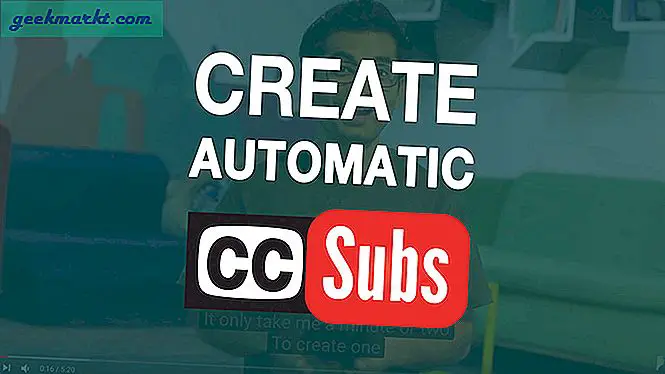
![[Opinion] Why I Am Sold To Xbox Game Pass](/img/101888/opinion-why-i-am-sold-to-xbox-game-pass-101888.png)